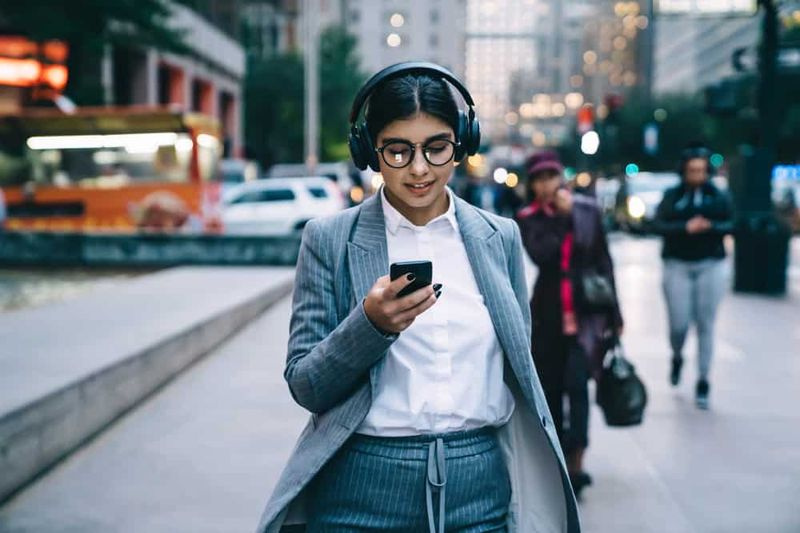0x803F7001 hiba (nem tudjuk aktiválni a Windows-t ezen az eszközön)

Nos, ha megpróbálja aktiválni a Windows 10-et, és hirtelen szembe kell néznie egy 0x803F7001 hiba valóban borzasztó meglepetés. Manapság a probléma nem olyan ritka. Tehát nem volt szerencséd ahhoz, hogy a következőket nézd meg a számítógép képernyőjén:
‘Nem tudjuk aktiválni a Windows rendszert ezen az eszközön, mert nincs érvényes digitális licence vagy termékkulcsa. Menjen a boltba eredeti Windows vásárláshoz. Hibakód: 0x803F7001 ”
A dolgok valószínűleg nehéznek tűnnek, amikor hibaüzenetet jelenít meg a képernyőn. Nos, ne izguljon: a 0x803F7001 hibakódot nagyon könnyű kijavítani. És mindent megteszünk a hiba kijavításában.
Most nézzük meg alaposan az ügyet.
A 0x803F7001 hiba a következő után következik be:
- a Windows 10 tiszta telepítése
- jelentős hardver-változás
- egy BIOS vagy UEFI frissítés
Aktiválási hiba okai:

Ezek a fő okok, amelyek miatt a Windows 10 nem aktiválható:
Érvénytelen termékkulcs
Ha a „Windows azt mondja, hogy aktiváljam a Windows-t” néző kérdés. Lehet, hogy a termékkulcsa érvénytelen. Csak cserélje ki egy érvényes kulccsal a Windows 10 .
pulzus építés kodi áttekintés
A termékkulcs különböző Windows modellekhez készült
Ha nem egy másik Windows-változathoz tervezett kulccsal próbálja aktiválni vagy engedélyezni a Win 10 modelljét. Akkor ez a típusú forgatókönyv nem fog működni. Tehát jó a gabonával dolgozni, nem pedig ellene.
A termékkulcs eltér / a javítás során Windows verziót használtak
Ha javította vagy újjáépítette számítógépét, akkor lehet, hogy most a Windows egy másik változatát futtatja. Ahelyett, hogy egy másik kulcsot használna a számítógép javításához vagy újjáépítéséhez. A kulcs azonban már blokkolva van, mert különféle gépeken használják.
A termékkulcsot különféle számítógépeken használták
Ne feledje, hogy a termékkulcs nem használható különféle számítógépeken, mint amit a licencfeltételei megengednek - ha van, akkor a Windows aktiválásához már érvénytelen.
Jelentős hardver változtatásokat hajtott végre
Nos, egy másik ok a hardveres változás, amely miatt a Windows nem aktiválható ebben az eszközproblémában. Ebben a helyzetben újra kell aktiválnia a Windows rendszert.
Az új Windows hamis
Ha úgy gondolja, hogy van valami, ami rosszul esett a Windows használata során. Ezután keresse fel a Microsoft „Hogyan mondjam el” webhelyét. Ha azonban bebizonyosodik, hogy hamis, a Microsoft nem engedélyezi, hogy aktiválja a számítógépén.
Használt PC
Használt számítógép vásárlása esetén a Windows több gépen is megtalálható. Ez azt jelenti, hogy a termékkulcsa blokkolva van. Ha ez a helyzet, akkor csak kérje el az eladótól az eredeti termékkulcsot vagy a Windows telepítőlemezt. Alternatív megoldásként csak fektessen be a Windows új példányába.
Malware fertőzés vagy vírus
A rosszindulatú vagy hibás szoftver sok szempontból káros: például a Windows 10 aktiválásának kudarcát okozhatja.
A számítógépe sérült rendszerleíró bejegyzést és / vagy sérült rendszerfájlokat kínál
Még egy kisebb Registry probléma is tartós Windows 10 aktiválási problémákhoz vezethet. És ugyanez vonatkozik a PC-fájlokra is.
dism távoli eljáráshívás nem sikerült
Hibás illesztőprogramok
A hibás vagy elavult illesztőprogramok a 0x803F7001 számú hiba másik oka. Kétségtelen, hogy a sofőrproblémák nem hunyhatnak szemet. Csak vizsgálja meg, hogyan lehet őket tip-top formába hozni.
És itt az ideje kijavítani a hibát. Nem tudjuk aktiválni a Windows-t ezen az eszközön.
Jegyzet: Mielőtt továbblépne, csak készítsen egy teljes biztonsági másolatot a személyes fájljairól, mielőtt az alábbi javításokkal folytatja. Csak abban az esetben. Egyszerűen használhat felhőmegoldásokat, hordozható tárolóeszközöket vagy akár speciális biztonsági mentési szoftvereket is.
0x803F7001 számú hiba javítása:

Íme a „0x803F7001 számú hiba” kijavításának lehetséges módjai:
- Ismét adja meg az eredeti termékkulcsot
- Próbálja meg újratelepíteni az eredeti Windows rendszert
- Hardvercsere után aktiválja újra a Windows 10 rendszert
- Aktiválja a Windows 10-et mobilon
- Futtasson teljes rendszerellenőrzést
- Telepítse újra a Windows 10 rendszert
- Futtasson egy teljes rendszerellenőrzést
- Javítsa ki az illesztőprogramokat
- vásároljon új termékkulcsot vagy a Windows új példányát
Gyere, próbáljuk ki őket egyenként:
Ismét adja meg eredeti termékkulcsát
A következő megoldás csak akkor fog működni, ha a Windows 10-et aktiválták, mielőtt a számítógépet újjáépítették volna. Tehát, amikor 0x803F7001 hiba lép fel. Ezután próbálja meg újra megadni az eredeti termékkulcsot.
Ha meg szeretné adni az eredeti termékkulcsot, tegye a következőket:
- Induljon el -> beállítások -> frissítés és biztonság -> aktiválás -> termékkulcs módosítása
- Írja be az eredeti termékkulcsot -> Várjon, amíg az aktiválási folyamat befejeződik -> Indítsa újra a számítógépet
Próbálja meg újratelepíteni az eredeti Windows rendszert
Ez egy másik megoldás a „‘ Nem tudjuk aktiválni a Windows-ot ezen az eszközön ’kérdésre. Mindössze annyit kell tennie, hogy újratelepíti az eredeti Windows rendszert, majd frissít Windows 10 rendszerre. Ha ez jól működik, könnyedén, minden erőfeszítés nélkül aktiválhatja a Windows 10 rendszert.
Hardvercsere után aktiválja újra a Windows 10 rendszert
Ha jelentős hardvercserét hajtott végre, szembesülhet a Windows 10 aktiválási problémáival. Az operációs rendszer helyreállításához, majd újra aktiválja azt.
Ennek módja:
hogyan lehet megkerülni az életet360
Kezdetben adja hozzá MS-fiókját, majd csatlakoztassa a digitális licenchez:
- Ezután próbálja meg ellenőrizni a Windows 10 melyik változatát futtatja:
Start -> Beállítások -> Rendszer -> Névjegy -> Győződjön meg arról, hogy Windows 10 rendszert használ (1607-es vagy újabb modell) - Ezután ellenőrizze, hogy rendszergazdai fiókot használ-e:
- Start gomb -> Start menü -> Érintse meg a fiók neve ikont
- Érintse meg a Fiókbeállítások módosítása -> A fiók neve alatt keresse meg az „Adminisztrátor” szót -> Ha meg tudja tekinteni, akkor most rendszergazdai fiókot használ
- Ha nem tudja megtekinteni a „Rendszergazda” szót a fiók neve alatt. Ezután egy Standard fiókot használ -> Jelentkezzen ki a legutóbbi fiókjából, és jelentkezzen be újra rendszergazdaként
- Start -> Beállítások -> Frissítés és biztonság -> Aktiválás -> Fiók hozzáadása
- Írja be jelszavát vagy Microsoft-fiókját -> Valószínűleg meg kell adnia a helyi fiók jelszavát -> Bejelentkezés
- Átirányít az Aktiválás oldalra -> Itt megtekintheti a „A Windows aktiválva van a Microsoft-fiókjához csatlakoztatott digitális licenccel” üzenetet. Ez azt jelenti, hogy jó úton jársz.
Aktiválás hibaelhárító
Ezután használhatja az Aktiválás hibaelhárítót:
- Menjen a Start -> Beállítások -> Frissítés és biztonság -> Aktiválás -> Hibaelhárítás lehetőségre
- Ezután válassza a „Nemrégiben hardvert cseréltem ezen az eszközön” -> Tovább lehetőséget
- Adja meg MS-fiókját és jelszavát -> majd írja be a helyi fiók jelszavát -> Bejelentkezés
- Válassza ki a listából azt az eszközt, amelyet jelenleg használ -> Jelölje be: „Ez az az eszköz, amelyet most használok” -> Aktiválás
Remélem, sikeresen újraaktiválja a Windows 10-et.
Előfordulhat, hogy az Ön operációs rendszere a következő okok miatt nem lesz alkalmas újraaktiválásra:
- Az a Windows-kiadás, amelyet aktiválni próbál, nem kapcsolódott a digitális licenchez.
- Soha egyetlen Windows sem volt aktiválva a számítógépén.
- Mindkét eszköz különböző típusú, azaz az aktivált eszköz és a digitális licenchez csatlakoztatott eszköz
- A Microsoft Windows minimális számú alkalommal újraaktiválható. Lehet, hogy már elérte a megadott határt.
- Egy másik rendszergazda már újraaktiválta.
- Ha egy vállalat által kezelt számítógépet használ, akkor előfordulhat, hogy Ön nem engedélyezheti újra a Windows újbóli aktiválását.
Aktiválja a Windows 10 by Mobile szolgáltatást
A mobil aktiválás állítólag bebizonyosodott, hogy hatékony megoldás a 0x803F7001 hibára.
Ha telefonon szeretné aktiválni a Win 10 rendszert, kövesse az alábbi utasításokat:
- Windows logó gomb + R -> Írja be a ‘Slui 4’ parancsot a Futtatás mezőbe -> Enter
- Válassza ki az országot / régiót a listából -> Következő
- Ezután adjon meg egy ingyenes telefonszámot -> majd használja ezt a számot a megerősítő azonosító megszerzéséhez -> Aktiválás
Jegyzet: Sajnos ez a megoldás nem fog működni, ha a Windows 10 előre telepítve van a számítógépére.
Futtasson teljes rendszerellenőrzést
Ha teljes operációs rendszert szeretne ellenőrizni, akkor:
hogyan lehet letölteni a youtube-ról szoftver nélkül
- Futtassa a beépített Windows Defender-t: Beállítások -> Frissítés és biztonság -> Windows Defender -> Nyissa meg a Windows Defender-t -> Teljes
- Ezután használja a fő víruskereső javítást, hogy erősen csapjon a káros behatolókra
- Ezenkívül használjon speciális anti-malware szoftvert, hogy a számítógép vírusmentessé váljon.
Telepítse újra a Windows 10 rendszert
Amikor a 0x803F7001 hiba jelentkezik az eszközén, valami megakadályozta az operációs rendszer telepítését. Ezért azt javasoljuk, hogy telepítse újra a Windows 10 rendszert - ez megoldhatja a problémát.
Futtasson egy teljes rendszerellenőrzést
A Windows 10 aktiválási problémái sérült rendszerleíró kulcsokból, érvénytelen beállításjegyzék bejegyzésekből vagy sérült rendszerfájlokból eredhetnek. Ebből a célból a rendszere átfogó ellenőrzést szeretne, hogy könnyedén megtalálja a tetteseket és kezelje őket. A Windows-t manuálisan is ellenőrizheti, miután egyesével megvizsgálta annak érzékeny területeit vagy részeit. Ezután egy speciális eszköz segítségével elvégezheti a számítógép alapos vizsgálatát.
Oldja meg az illesztőprogramokat
A sérült illesztőprogramok elronthatják a Windows 10 aktiválását is - ezért elengedhetetlen, hogy teljes figyelmet fordítsunk rájuk.
Tehát ami a sérült illesztőprogramokat illeti, a következőket teheti:
- Manuálisan egyenként végezze el a hibaelhárítást
- Ezután kérje meg a Windows Eszközkezelőt, hogy segítsen: Windows logó gomb + X -> Eszközkezelő -> Frissítse az illesztőprogramokat
- Egy speciális eszköz használata után oldja meg mindet egy csap alatt.
Vásároljon új termékkulcsot vagy a Windows új példányát
Ha az összes fent említett megoldás nem tudja megoldani a problémát, akkor vásároljon új termékkulcsot vagy a Windows új példányát a Microsofttól. Nos, igaz, amikor a termékkulcsot használták / a Windows-ot sok számítógépre telepítették, mint amennyit a Microsoft megengedett.
Következtetés:
Remélem, semmi sem védi meg Önt a Windows 10 élvezetétől. Van kérdése vagy kérdése a probléma megoldására? Ha igen, akkor ossza meg velünk az alábbi megjegyzés részben!
Olvassa el: